Win11怎么以管理员身份运行所有应用程序?
Win11系统中,有时候我们需要以管理员身份来运行某些程序,以便获得更高的权限来执行一些操作。本文将介绍如何在Win11系统中设置所有程序以管理员身份运行,以便用户能够更方便地管理和操作系统中的各种程序。
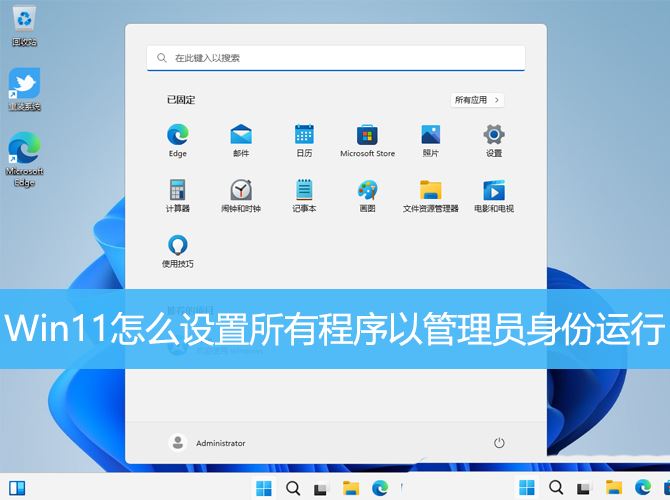
1、按【 Win + X 】组合键,或【右键】点击任务栏上的【Windows徽标】,在打开的菜单项中,选择【运行】;

2、运行窗口,输入【regedit】命令,然后按【Ctrl + Shift + Enter】以管理员权限打开注册表编辑器窗口;

3、用户账户控制窗口,你要允许此应用对你的设备进行更改吗?点击【是】;

4、注册表编辑器窗口,依次展开到以下路径:HKEY_LOCAL_MACHINE\SOFTWARE\Microsoft\Windows\CurrentVersion\Policies\System
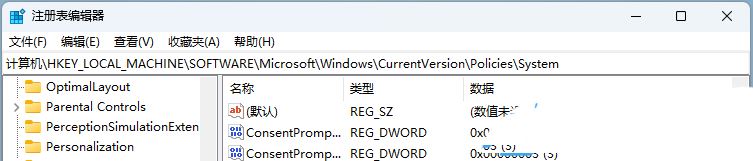
5、在右侧找到并双击打开【EnableLUA】,将数值数据改为【0】;

6、这时候会弹出安全和维护窗口,点击【立即重新启动】;

改注册表让所有程序以管理员身份运行
1、桌面空白处,点击【右键】,在打开的菜单项中,选择【新建 - 文本文档】;

2、新建 文本文档窗口,输入以下命令:
Windows Registry Editor Version 5.00 [HKEY_LOCAL_MACHINE\SOFTWARE\Microsoft\Windows\CurrentVersion\Policies\System] "EnableLUA"=dword:00000000

3、接着点击左上角的【文件】,在打开的下拉项中,选择【另存为】,或者按键盘上的【 Ctrl + Shift + S 】快捷键也可以;

4、另存为窗口,注意三个地方:
- 1)文件另存为的路径
- 2)文件名填入以【.reg】结尾的名称,保存类型选择【所有文件】
- 3)编码选择【ANSI】
最后点击【保存】。

5、双击打开刚才新建的reg文件,在弹出的用户账户控制窗口,你要允许此应用对你的设备进行更改吗?点击【是】;

6、注册表编辑器的警告弹窗,点击【是】继续;

7、添加成功,注册表编辑器会提示包含的项和值已成功添加到注册表中;

8、这时候会弹出安全和维护窗口,点击【立即重新启动】;

以上就是Win11设置所有程序以管理员身份运行的方法,希望大家喜欢,请继续关注脚本之家。
相关推荐:
Win11管理员账户名字怎么更改? Win11管理员重命名的技巧
相关文章
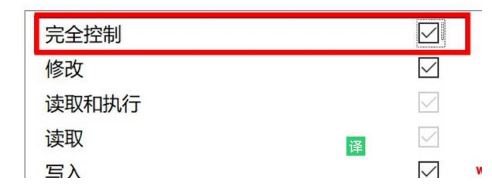 Win11提升管理员权限的方法步骤!在我们平常电脑的使用中,有部分操作是需要有管理员权限的,否者无法正常操作。那么如何提升Win11系统的管理员权限嫩?今天脚本小编给大家2022-06-07
Win11提升管理员权限的方法步骤!在我们平常电脑的使用中,有部分操作是需要有管理员权限的,否者无法正常操作。那么如何提升Win11系统的管理员权限嫩?今天脚本小编给大家2022-06-07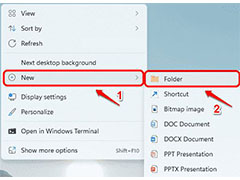 如何安装没有管理员权限的软件呢?本文就为大家带来了详细的安装教程,需要的朋友一起看看吧2022-04-12
如何安装没有管理员权限的软件呢?本文就为大家带来了详细的安装教程,需要的朋友一起看看吧2022-04-12 有网友反应Win11提示“管理员已阻止你运行此应用”怎么办?不用担心,本文就为大家带来了详细的解决教程,一起看看吧2022-03-26
有网友反应Win11提示“管理员已阻止你运行此应用”怎么办?不用担心,本文就为大家带来了详细的解决教程,一起看看吧2022-03-26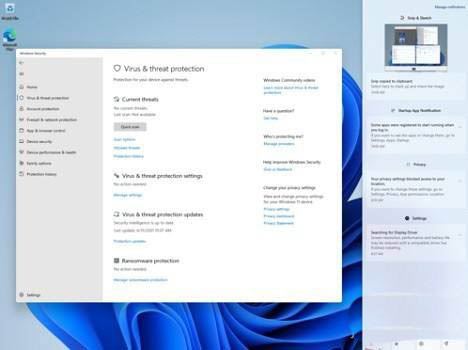
Win11系统错误提示"你的账户已被停用,请向系统管理员咨询"怎
Win11系统显示"你的账户已被停用,请向系统管理员咨询"怎么办?Win11系统显示"你的账户已被停用,请向系统管理员咨询"的修复步骤分享2022-03-24 有网友反应Win11你的账户已被停用请向管理员咨询这该怎么解决?本文为大家带来了详细解决教程,需要的朋友一起看看吧2022-03-23
有网友反应Win11你的账户已被停用请向管理员咨询这该怎么解决?本文为大家带来了详细解决教程,需要的朋友一起看看吧2022-03-23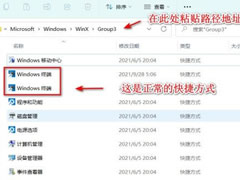
Win11终端管理员打不开怎么办?Win11终端管理员打不开解决方法
这篇文章主要介绍了Win11终端管理员打不开怎么办?Win11终端管理员打不开解决方法的相关资料,需要的朋友可以参考下本文详细内容。2022-03-16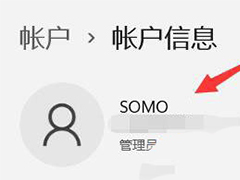
Win11管理员账户名字怎么更改? Win11管理员重命名的技巧
Win11管理员账户名字怎么更改?Win11系统中的管理员账户想要更改账户名,该怎么更改呢?下面我们就来看看Win11管理员重命名的技巧2022-03-04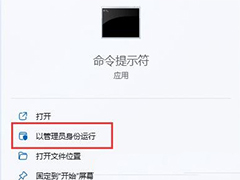
Win11怎么打开超级管理员? Win11开启Administrator超级管理员的技巧
Win11怎么打开超级管理员?win11系统中想要打开超级管理员权限,该怎么操作呢?下面我们就来看看Win11开启Administrator超级管理员的技巧2022-03-01
Windows11如何编辑管理员名称 Windows11编辑管理员名称技巧
Windows11系统中我们在设置了管理员名称之后就会在开机时看到自己设置的名称,那么这个名称还可以更改吗?一起来看看2022-02-25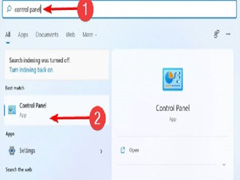
Win11怎么更改管理员账户名称?win11更改管理员账户名称方法
Win11怎么更改管理员账户名称?本文就为大家带来了win11更改管理员账户名称方法,需要的朋友一起看看吧2022-02-22


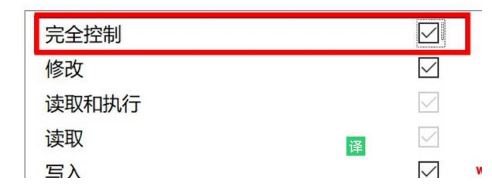
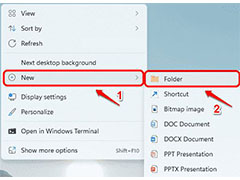

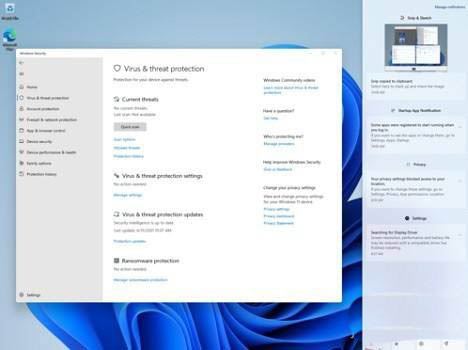

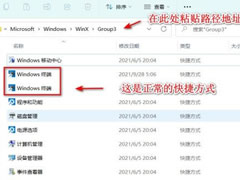
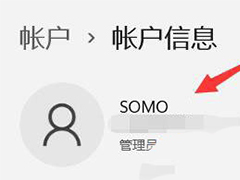
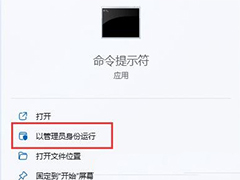

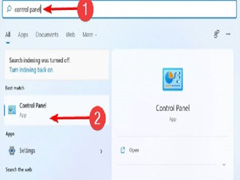
最新评论